

win7系统的USB接口已经是电脑的必备接口了,USB接口不但能够读取硬盘资料,还可给手机充电和传输资料,有时候用户们在连接电脑USB接口时,发现连不上,这该如何解决呢?这种情况大多属于主机上插口被禁用了,只要回复USB程序就可正常使用,下面小编就和大家分享下win7电脑usb接口没反应的解决方案。
win7电脑usb接口没反应的解决方法:
1、右键点击桌面上“计算机”(XP系统我的电脑),弹出弹框,左键点击“属性”按钮。

第二步:在打开的页面左侧,鼠标点击选中的“设备管理器”。
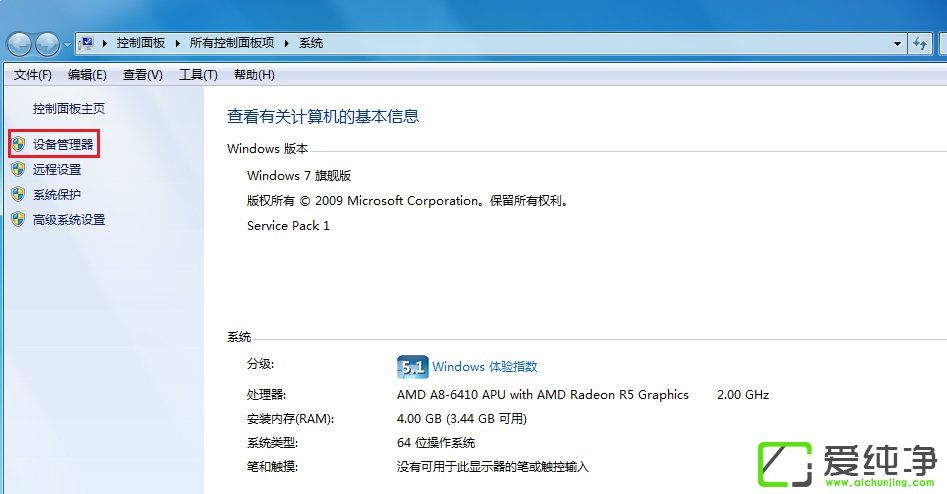
第三步:在“设备管理器”中,双击红框中选中的“通用串行总线控制器”按钮。
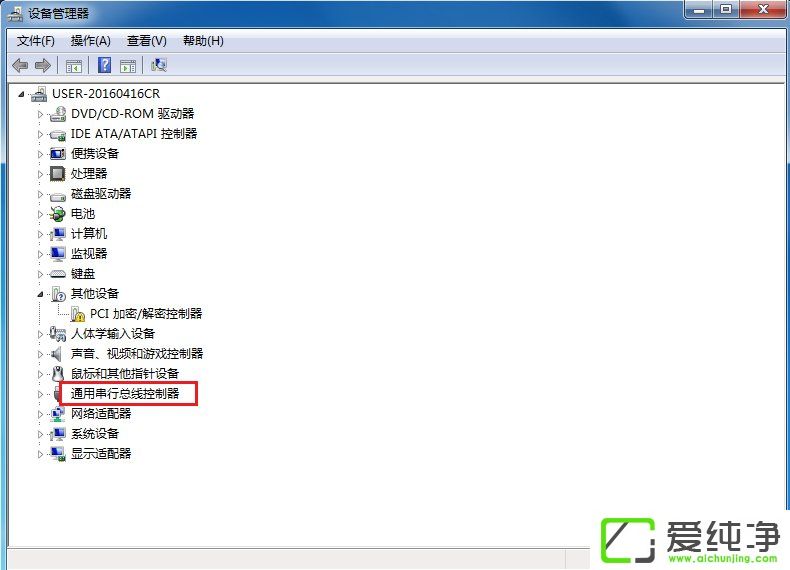
第四步:点开后,我们发现有很多USB选项,只要带有USB字样的都是。每一个都要点开。
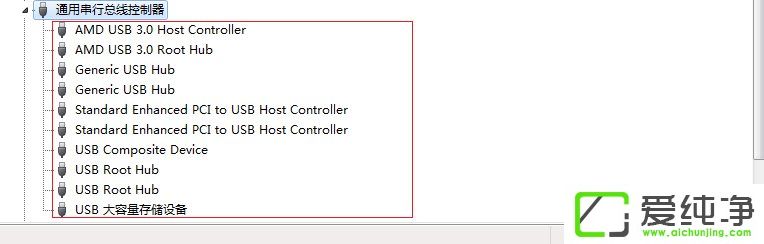
第五步:点开其中一个后,我发现这个设备状态是禁用的,鼠标左键点击“启用设备”字样。
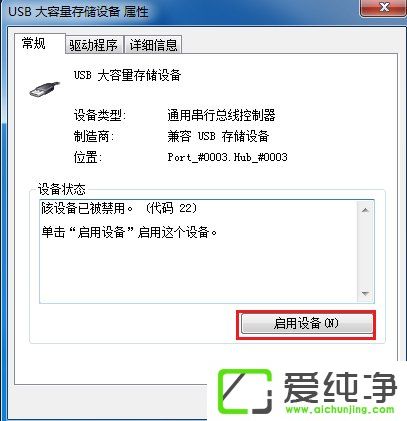
第六步:弹出向导后,鼠标点击框中的“下一步”。
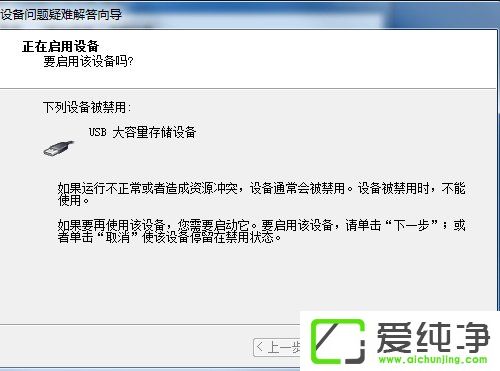
第七步:然后就会提示Windows成功启用了该设备,点击完成。记得每一个USB都这样检查一遍。
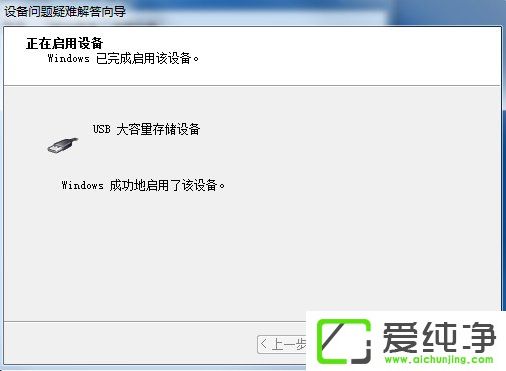
第八步:在有些USB属性的“电源管理”,把允许计算机关闭设备前面的对勾点击一下去掉,点击确定,重启。USB可恢复使用。
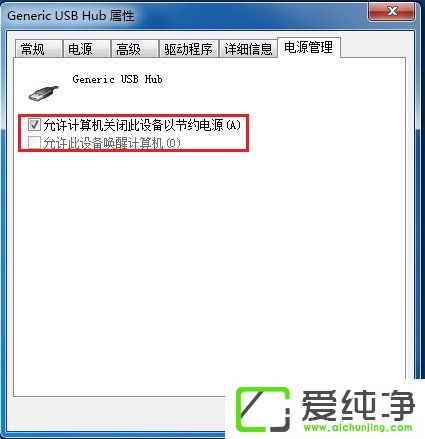
通过本文提供的解决方法,您应该能够克服Windows 7无法识别USB设备的问题。希望这篇文章对您解决Windows 7 USB设备识别问题提供了有益的指导。
| 留言与评论(共有 条评论) |